如今使用IT数码设备的小伙伴们是越来越多了,那么IT数码设备当中是有很多知识的,这些知识很多小伙伴一般都是不知道的,就好比最近就有很多小伙伴们想要知道iOS12免越狱改回“小圆点信号”教程,那么既然现在大家对于iOS12免越狱改回“小圆点信号”教程都感兴趣,小编就来给大家分享下关于iOS12免越狱改回“小圆点信号”教程的一些信息吧。
在iOS10以及之前的版本,iPhone的手机信号一直为原点形状,而从iOS11开始,苹果将手机信号图标由圆点改为条形状,令不少果粉吐槽显示条太丑。那么,iPhone信号怎么变成小圆点?今天小编为大家分享一个实用的iPhone小技巧,iOS12免越狱改回小圆点信号图文教程,感兴趣的果粉朋友,不妨一起来学习下。
一、iPhone信号怎么变成小圆点?
使用须知:iOS12免越狱修改手机信号小圆点涉及到修改系统文件,大家在修改之前一定要使用爱思助手做好备好,以防出错,方便还原。
支持版本:本教程目前仅适合 iOS 12.0~iOS 12.1.2系统版本的iPhone用户,iOS12.1.3以上版本请不要尝试,以免出现问题。后续随着软件更新,可能会加入更多系统版本支持,敬请关注后续分享。
支持机型:本教程,仅适合搭载苹果A9~A11的处理器设备,也就是只适合 iPhone 6s - iPhone X之间的机型。
iOS12免越狱修改iPhone信号为原点需要借助filzaEscaped、roottlessJB和uncOver三个第三方APP,另外还需要下载iOS10小圆点信号文件。
二、iOS12免越狱改回小圆点信号图文教程
1、首先下载 iOS+10圆点信号文件.zip文件,并导入iPhone。这步操作必须在电脑上进行。具体操作是,在电脑上下载圆点信号文件之后,接着将iPhone通过数据线连接至电脑,然后打开爱思助手,把解压出来的“iOS10圆点信号Assets.car”文件导入到iPhone的DCIM文件夹里,如下图所示。
iOS+10圆点信号文件.zip文件,并导入iPhone。这步操作必须在电脑上进行。具体操作是,在电脑上下载圆点信号文件之后,接着将iPhone通过数据线连接至电脑,然后打开爱思助手,把解压出来的“iOS10圆点信号Assets.car”文件导入到iPhone的DCIM文件夹里,如下图所示。
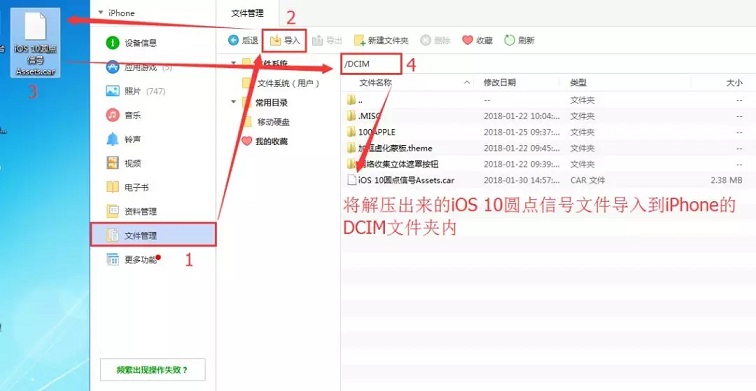
2、信号文件导入到iPhone之后,接下来的操作都是直接在iPhone中进行。此时需要在iPhone上下载安装三个软件,分别是filzaEscaped、roottlessJB和uncOver。
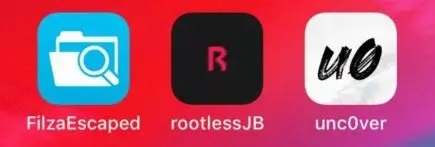
第三方工具APP
这三个应用可以在同一个 app.ignition.fun 网站下载,大家可以在iPhone自动的Safari浏览器中打开app.ignition.fun,然后分别找到filzaEscaped、roottlessJB和uncOver下载安装即可,如下图所示。
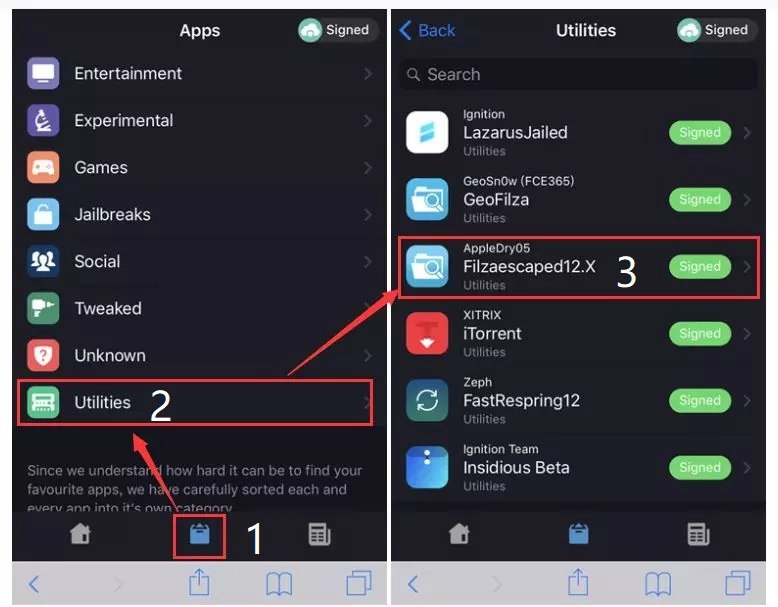
filzaEscaped下载安装方法
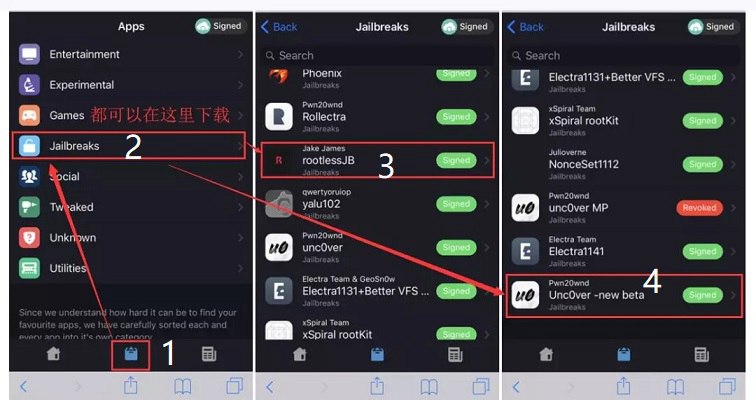
roottlessJB和uncOver下载安装方法
3、以上三个软件在iPhone上安装之后,还无法直接使用。因为filzaEscaped、roottlessJB和uncOver均属于第三方APP,并没有经过APP Store应用商店验证信任,无法直接在APP Store中下载,经过第三方软件下载后,还需要进入iPhone上的 设置 -> 通用 -> 描述文件 -> 将以上三个软件全部信任才能使用,如下图所示。
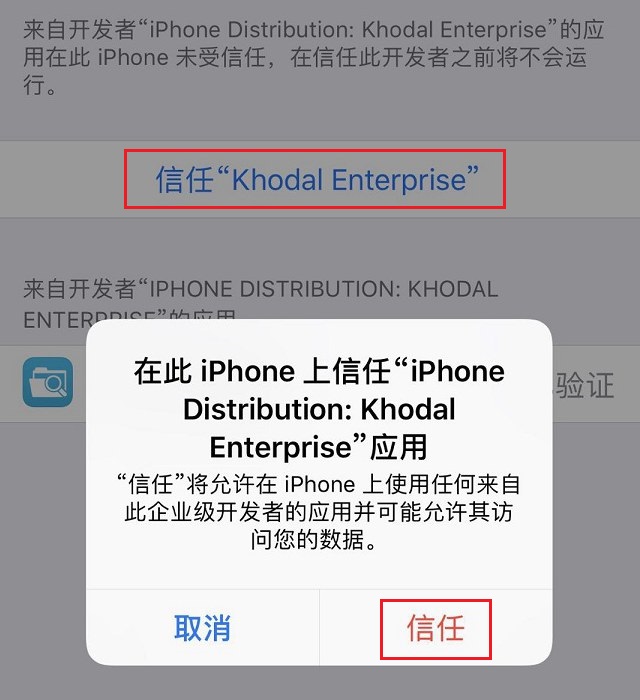
图为Fizaescaped12.x,其它2个类似
4、添加信任之后,三个APP就可以正常使用了。
首先在桌面找到并打开roottlessJB,然后选择“Jailbreak”等待手机自动重启,如下图所示。
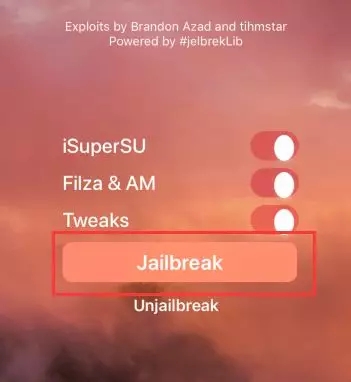
5、重启完成后再打开软件“uncOver”,同样也是点击“Jailbreak”,等待设备root,点击“OK”应用会自动闪退,证明设备已经root成功了。如果没有成功就再来一次。
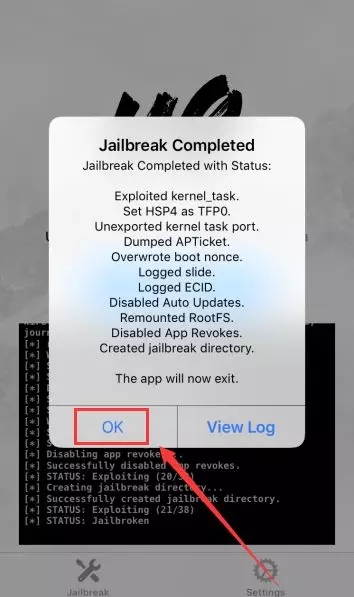
6、接下来打开 FilzaEscaped(可能会白屏一会儿,耐心等待即可),然后一直点左上角的“返回”直到返回根目录。之后依次打开/var/moblie/Media/DCIM目录,找到之前导入的iOS 10圆点信号文件,长按,选择左下角的“移动”,如下图所示。
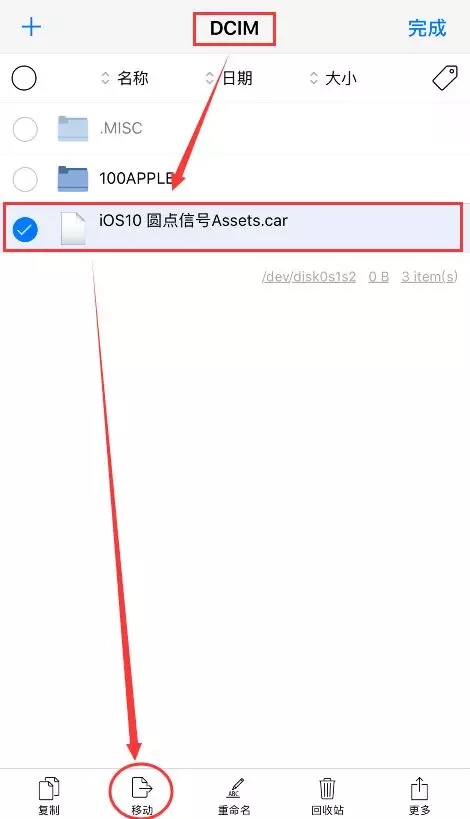
7、然后再次返回根目录,按顺序打开以下目录,注意:路径一定要对
:/System/Library/PrivateFrameworks/UIKitCore.framework/Artwork.bundle
找到Assets.car这个文件,点击右上角的编辑,首先对这个原来的文件进行重命名,随便改个其他名字,主要是备份用,比如你可以改成“Assets12.car”保存即可,如下图所示。
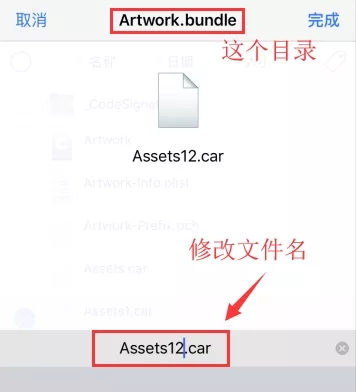
8、保存后,再点击左下角的“···”,粘贴,就可以看到iOS10圆点信号文件已经在这个文件夹里了。
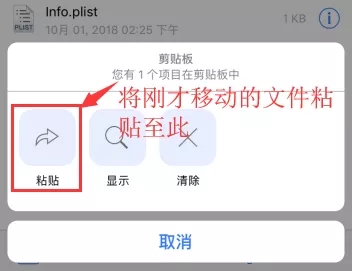
9、接下来,长按“iOS 10圆点信号Assets.car”文件 -> 重命名 -> 将 「 iOS10圆点信号Assets.car 」 改名为 「 Assets.car 」->完成即可,如下图所示。
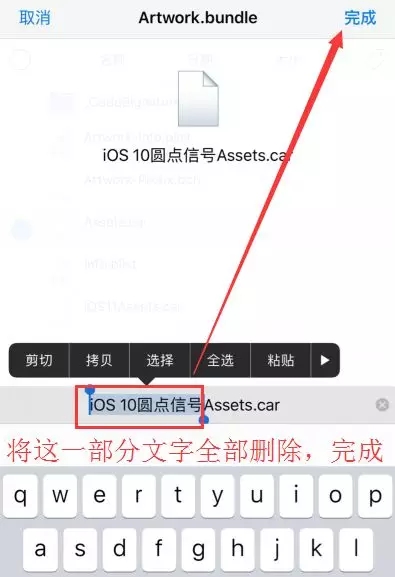
10、完成以上操作之后,重启iPhone,就可以看到iOS12条形信号变为原来经典的“小原点”了,效果如下。

iPhone原点信号效果图
11、如果需要恢复条形信号,只要将iOS12原来的Assets.car文件替换回来即可。
以上就是iOS12免越狱改回小圆点信号图文教程,步骤看起来很复杂,但原理其实很简单,主要需要借助工具,对iPhone进行ROOT,然后借助第三方文件管理工具,将iOS10原点信号文件,替换掉iOS12默认的条形信号文件即可,操作上其实并不难。